- 軽減税率を設定するには、あらかじめShopifyで、8%の軽減税率の設定が必要です。
- ここでは例として、商品(軽減税率8%)、送料(税率10%)に設定する場合について説明します。
1. Shopify→[設定]→[関税と税金]→[日本]で検索→[日本]をクリックします。
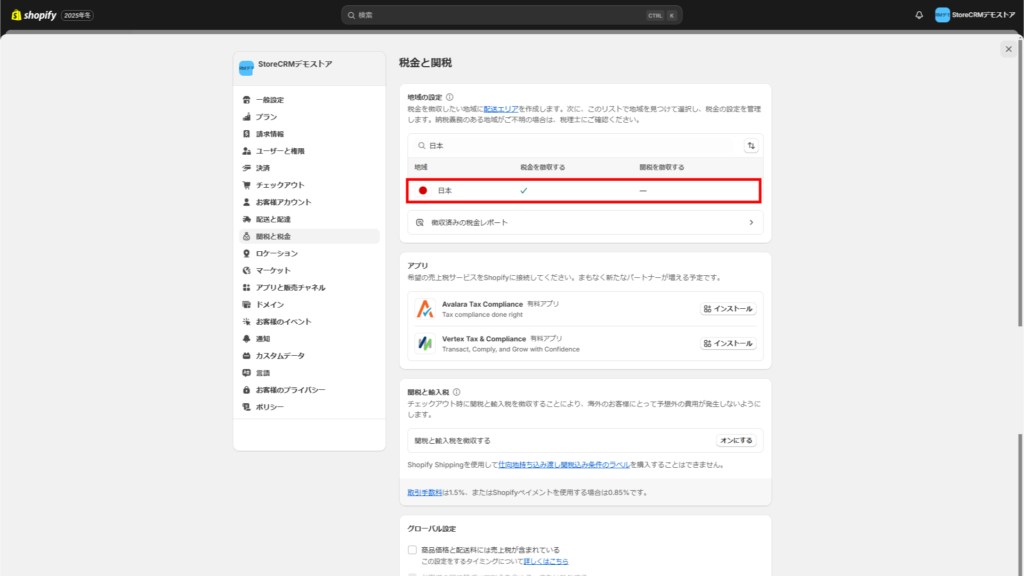
2. [配送の優先適用]→[優先適用を追加する]をクリックします。

3. ロケーションを[日本]に、税率を[10%]にして[優先適用に地域を追加する]をクリックします。
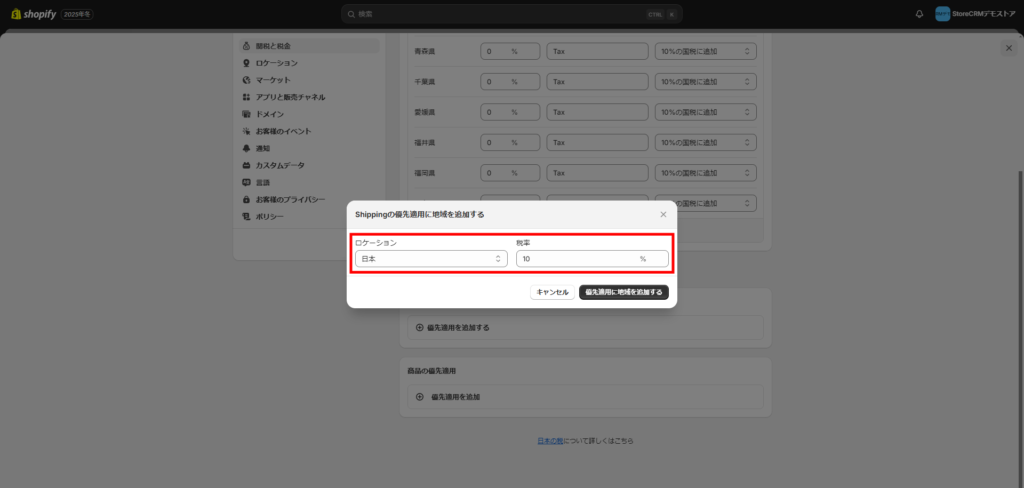
4. [商品の優先適用]→[優先適用を追加]をクリックします。
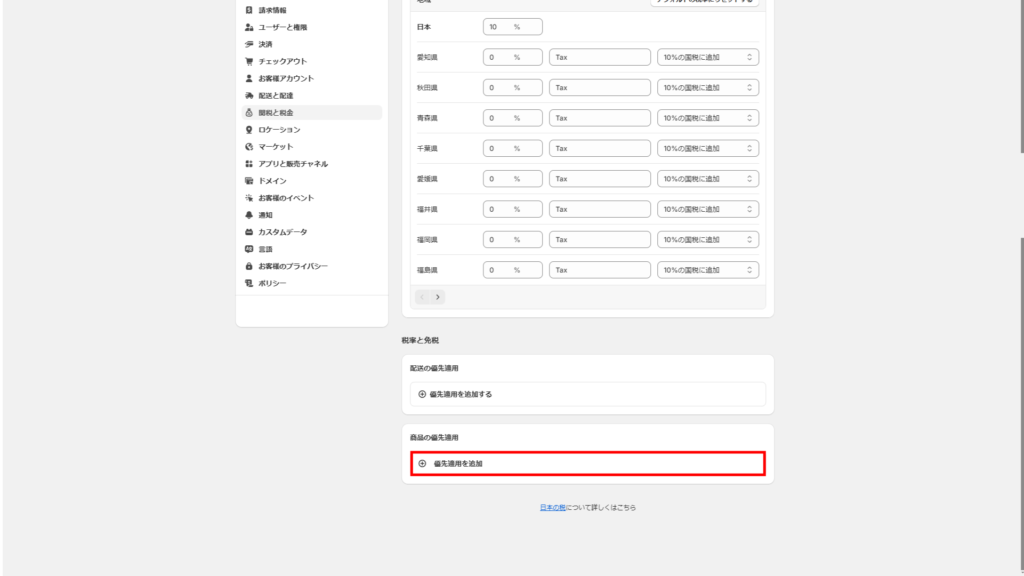
5. [コレクションを選択]→あらかじめ作成しておいた軽減税率8%を適用したい商品のコレクションを選択します。
コレクションの作成方法については、こちらをご覧ください。
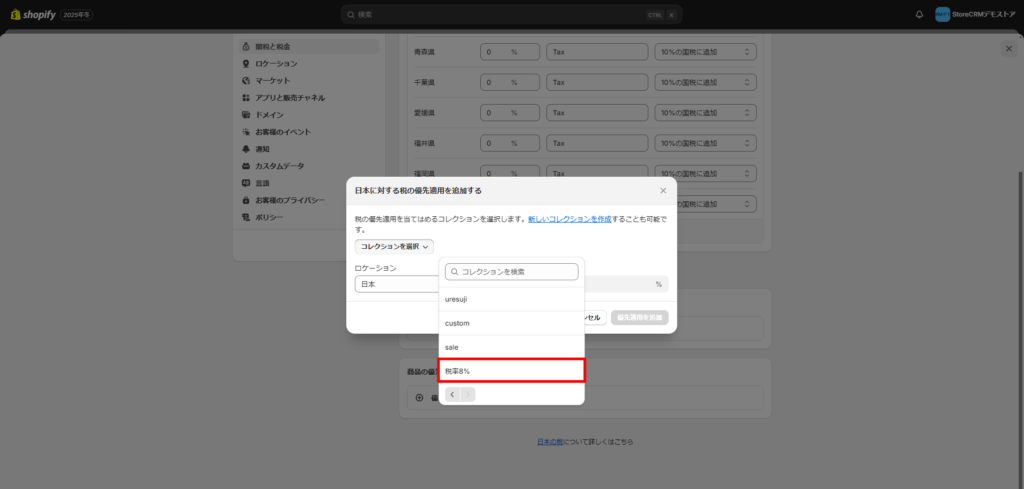
6. ロケーションを[日本]に、税率を[8%]にして[優先適用を追加する]をクリックします。
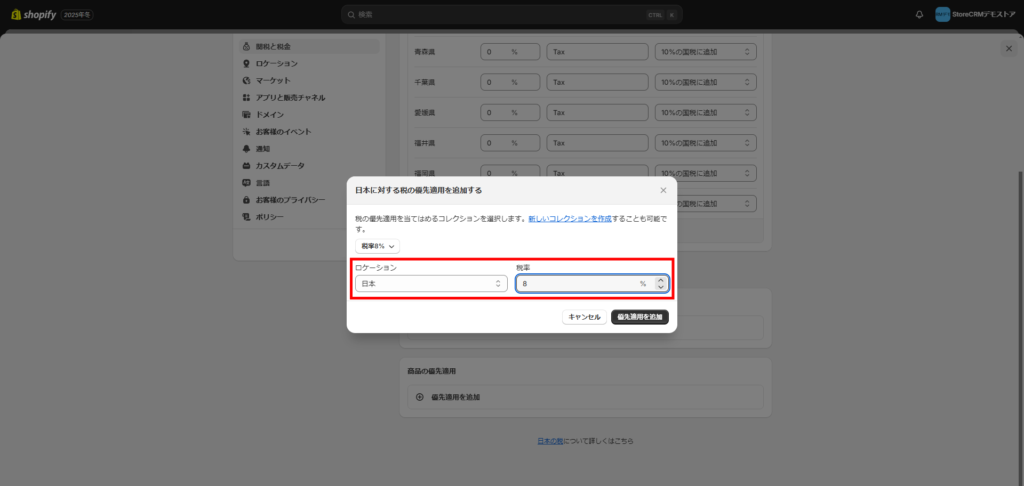
7. 設定完了後、軽減税率8%のコレクションの中にある商品を購入すると、Shopify→[注文管理]で税が8%になっているのが確認できます。
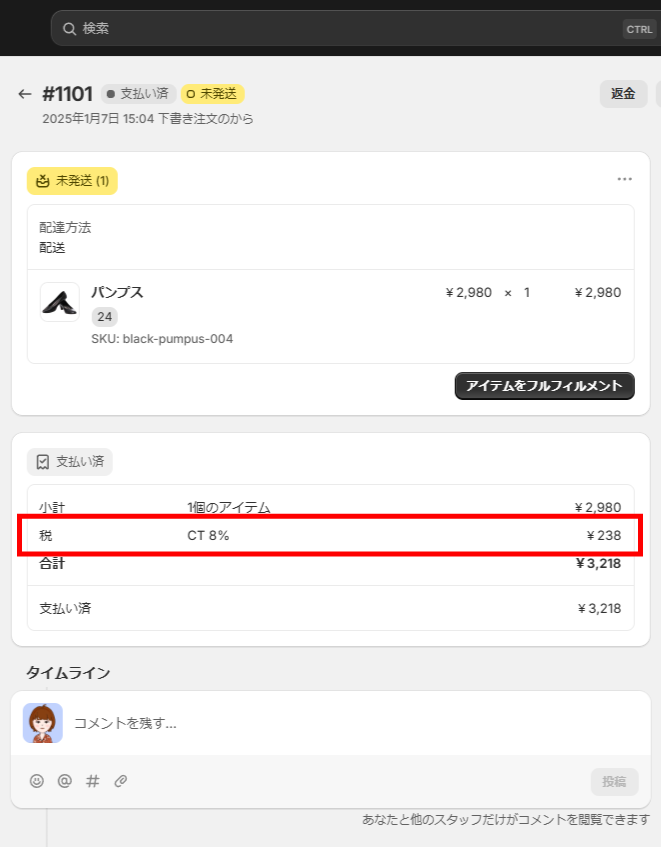
8. かんたん会計freee売上データ連携の→[連携設定]→[消費税設定]で[消費税額に応じて自動で決定する(軽減税率対応済)]を選択します。
9. freeeに連携したときに8%の軽減税率が記帳されます。
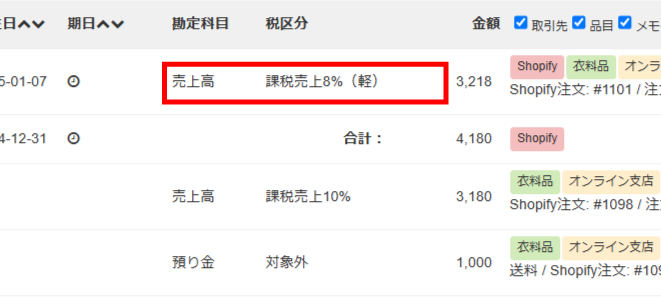
関連ページ